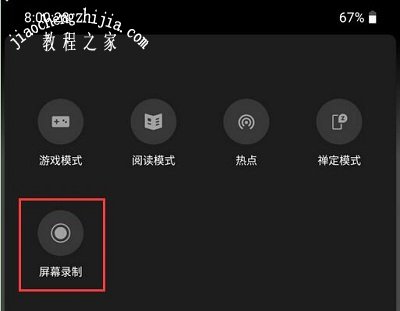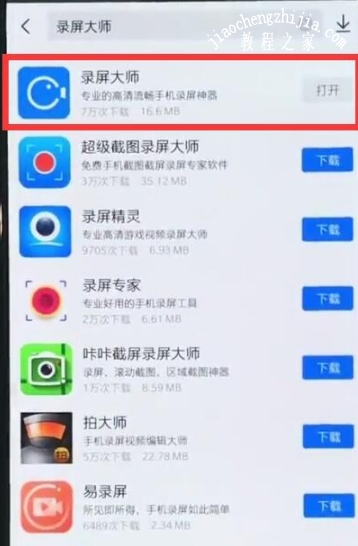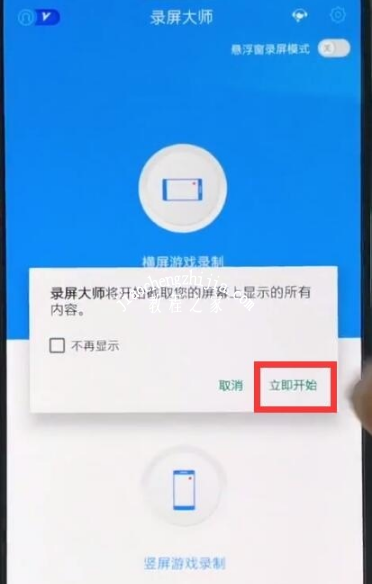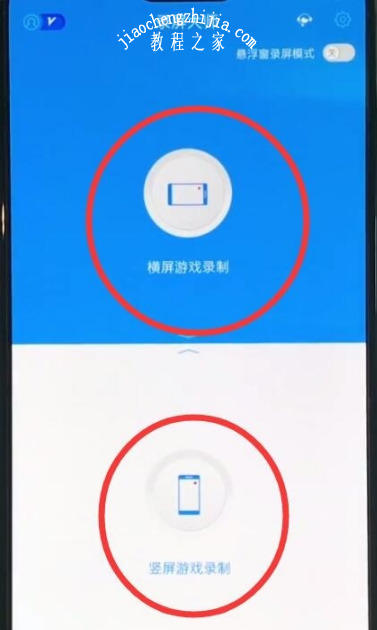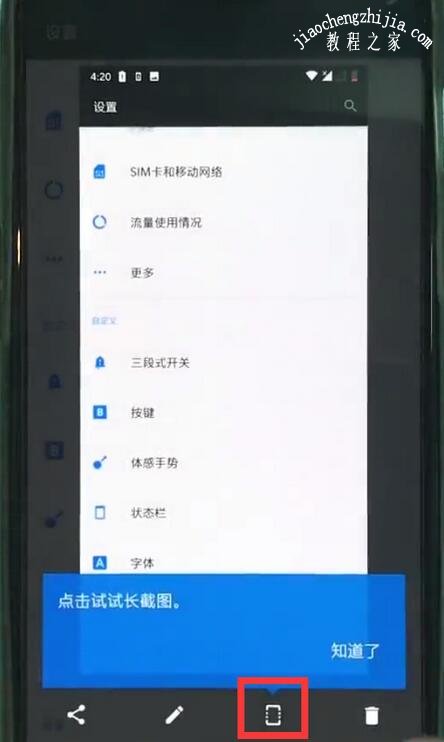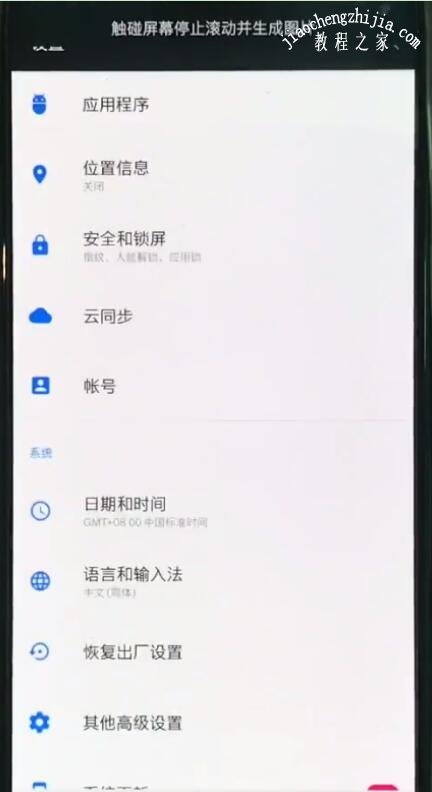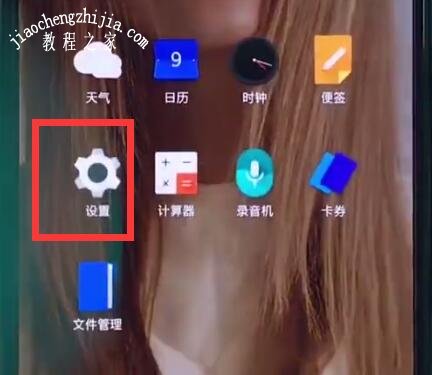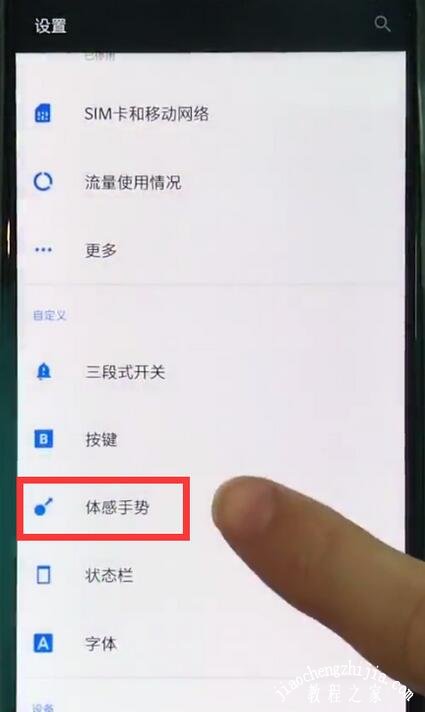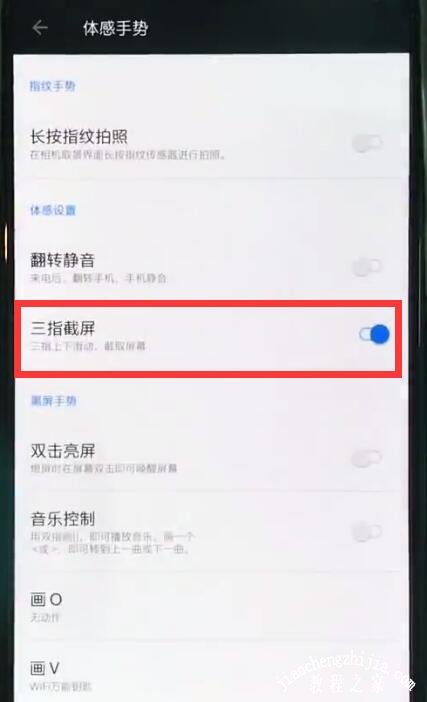一加8pro怎么录屏?一加8pro怎么截屏?一加8pro怎么截长图?对于官方最新发布的一加8pro手机,很多网友今天开始疯狂的入手了,但是大部分的一加8pro手机上的一些操作都不是很熟悉,比如录屏、截屏、截取长图等等,不用担心,下面就和小编一起来看看吧。
一加8pro录屏方法一:
1、首先我们下拉通知栏,左右划动,找到屏幕录制的主界面,点击【屏幕录制】,开始录制。
2、屏幕录制完成后,点击一下悬浮窗的红色停止按钮,提示录屏成功,如下图所示:
3、录屏完成后,可以去手机的相册中,即可找到录好的视频片段。当然我们还可以去屏幕录制的设置界面,调整一些参数,比如录制分辨率等等。
一加8pro录屏方法二:
1、我们打开一加8自带的应用市场,搜索并下载安装【录屏大师】。
2、安装完成后,回到桌面点击打开【录屏大师】。
3、进入后点击【立即开始】。
4、选择【横屏游戏录制】或者【竖屏游戏录制】。
5、然后倒数三秒就可以开始录屏了,完成录屏后,我们从手机屏幕顶端下拉,点击状态栏里录屏大师右侧红色的结束按钮,即可结束并保存录屏。
一加8pro常规截屏方法:
1、进入需要截图的界面中,同时按住一加8pro电源键和音量下键,即可快速截图。如下图所示:
一加8pro长截屏方法1、我们在需要截屏的页面,三指下滑进入截图界面,如下图所示:
2、点击长截图功能,如下,
3、最后在需要截止的地方轻点屏幕,停止滚动即可长截图。
4、要想使用上面的截屏方法,还需要先设置一下
一加8pro三指截屏,步骤如下:
1)点击打开一加8pro手机桌面上的【设置】,
2)在设置菜单下点击进入【体感手势】,
3)点击打开【三指截屏】开关即可。
以上就是小编给大家分享的关于“一加8pro怎么录屏截屏 一加8系列手机录制屏幕截取长图方法大全”的全部内容了,希望能够帮助到大家,喜欢的用户请持续关注`教程之`家,会有更多更精彩的手机资讯教程等着你。